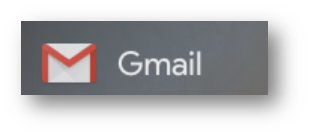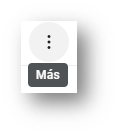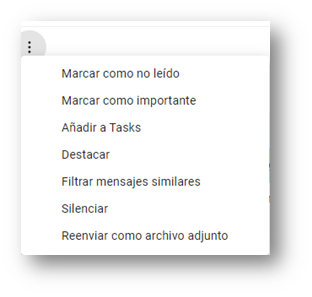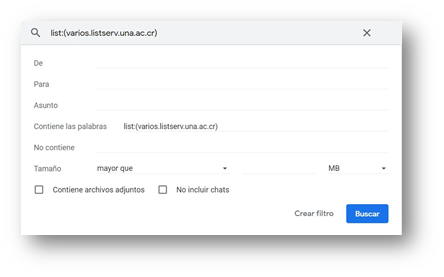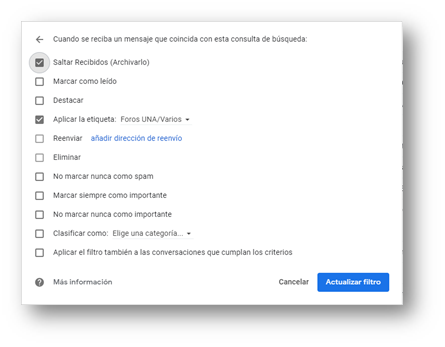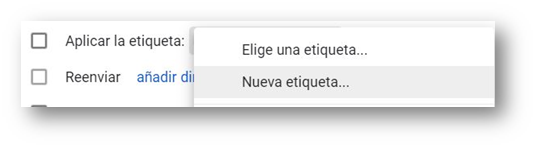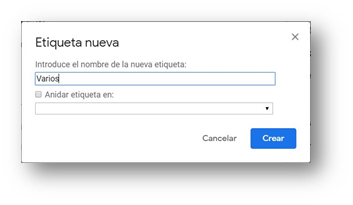Guía paso a paso
Crear un filtro
- Abrir Gmail con el correo de funcionarios.
2. Seleccionaremos un correo para crear el filtro. En este ejemplo se hará con uno de la sección de Varios-UNA.
3. Seguidamente marcaremos la casilla de verificación que aparece justo al correo electrónico que desea utilizar como ejemplo para crear el filtro.
4. Haremos clic en la opción de Más del menú que se encuentra arriba de los correos.
5. Haz clic en la opción Filtrar mensajes similares
6. Ingresamos los criterios para el filtro y haremos clic en Crear filtro.
7. Seleccionaremos la opción deseada, en el ejemplo escogeremos las opciones: Saltar Recibidos y Aplicar la etiqueta
8. Para aplicar la etiqueta seleccionaremos aplicar una nueva en caso de que no la tengamos o bien podemos escoger una ya existente
9. Definimos el nombre de la etiqueta nueva y en caso de anidarla en otra ya creada la podemos escoger igual, luego hacer clic en Crear
10.
Artículos relacionados